
2Dモデルウィンドウに配置された新規要素は、その配置フロアに配置されます(オフセットが定義されている場合はそのオフセットが加減されます)。
それぞれの組み立て要素とオブジェクトタイプ要素は、その配置フロアに物理的にリンクされ、一緒に移動します。
•平面図では、新規要素の配置フロアは[ツールの設定]ダイアログボックスで定義したフロアに設定されます。デフォルトでは、現在のフロアが選択されますが、別の配置フロアを選択することもできます。いずれの場合も要素はその配置フロアに配置されます。
•3Dウィンドウで要素を配置した場合、配置フロアは要素の高度に応じて異なります。要素を配置したときに、その要素下部の高度に最も近いフロアが配置フロアになります (3Dウィンドウが有効な場合、デフォルトの[ツールの設定]ダイアログの配置フロアのコントロールと配置フロアのオフセットフィールドはグレー表示になります。ただし、[ツールの設定]ダイアログボックスではGLから下部高度を設定できます)。
•要素の配置フロアを再定義(1. 1階から 2. 2階) 要素の位置が変更され、新しい配置フロアに移動します(1. 1階から 2. 2階) 。
注記:以前のArchicadバージョンとの互換性を確保するために、要素が定位置に配置されるように配置フロアを再定義することができます。「配置フロアを再リンク」を参照してください。
•[高度変更]コマンドなどを使用して、要素を別のフロアに移動した場合、デフォルトでは配置フロアは要素の新しい位置と一致するように変更されます (「高度によって配置フロアを変更する」を参照)。
•配置フロア自体を変更する場合([フロアの設定]でフロア高度を再定義する場合など)、リンクされている要素も一緒に移動します(オフセットが定義されている場合はオフセットが考慮されます)。
•要素の配置フロアを削除すると、要素も削除されます。
配置フロアのその他の用途:
•配置フロアは、[ツールの設定]ダイアログボックスの[表示フロア]コントロールに従って、表示する一部の要素を定義する場合に役立ちます (「表示フロア」を参照)。
•配置フロアはリスト条件に使用できます。
配置フロアを定義する(平面図に要素を配置する場合)
平面図で新規要素を配置する前に、以下の操作を行います。
要素の[ツールの設定]ダイアログボックスまたは[情報ボックス]で、平面図で要素を配置する配置フロアを選択します。

•デフォルト:要素の配置フロアは現在のフロアになります。
•あるいは、ポップアップから別のフロアを選択するか、(表示されるフロアの数が多すぎる場合は) [フロアを選択]をクリックして、全てのフロアを一覧表示します。要素を配置するフロアを選択します。これが配置フロアになります。

現在のフロアが1階のときに、配置フロアを2階にした場合、 新規要素はその配置フロア(2階)に配置されます。したがって、現在のフロアには表示されません。この場合、以下のメッセージが表示されます。

要素は配置フロアに「追従」しますが(要素の配置フロアを変更すると、要素はその新しい配置フロアに移動します)、要素が元のフロアに物理的に保持されるように要素を別の配置フロアに再リンクすることもできます。
[編集]→[設定変更]→[配置フロアを再リンク]コマンドを使用して、選択した要素の配置フロアを再定義します。要素は、その配置フロアを変更しても定位置に保持されます。
このコマンドは、選択した要素のコンテキストメニューからも使用できます。

3Dウィンドウの配置フロア
3Dウィンドウで要素を配置する場合、配置フロアは、設定ダイアログボックスではなく(コントロールはグレー表示になります)、高度によって定義されます。つまり、要素を配置したときに要素の基準点の下のフロアが配置フロアになります。
注記:シェルの場合、この基準点はシェルの描画に使用される最初の点です(最下部の点ではありません)。
配置した要素を別のフロアに移動すると、要素の配置フロアを要素の新しい位置に合わせて変更できます。
要素の高度を変更すると、座標情報の「高度による」テキストで、配置フロアが要素の新しい高度に合わせて変更されたことが示されます。

要素を配置しやすいように、フロア位置を示す参照線が表示されます。
あるいは、座標情報のコントロールを使用して、高度に関係なく選択した要素に別のフロアを選択します。
![]()
同様に、2Dウィンドウまたは3Dウィンドウで、[高度によるホームフロア設定]ボックスをオンにして[高度変更]または[連続コピー]コマンドを使用すると、高度を変更するときに要素の配置フロアを自動的にリセットすることができます。
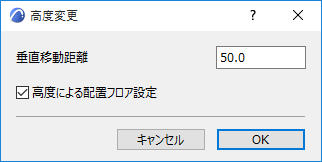
このボックスをオフにすると、高度を変更しても、[ツールの設定](情報ボックス)で設定した要素の配置フロアが依然として有効になります。